 Beyond Compare是一款不可多得的专业级的文件夹和文件对比工具。使用Beyond Compare可以很方便的对比出两个文件夹或者文件的不同之处。并把相差的每一个字节用颜色加以表示,查看方便。并且支持多种规则对比。
Beyond Compare是一款不可多得的专业级的文件夹和文件对比工具。使用Beyond Compare可以很方便的对比出两个文件夹或者文件的不同之处。并把相差的每一个字节用颜色加以表示,查看方便。并且支持多种规则对比。
一、在本站下载最新版的Beyond Compare安装包,双击运行。
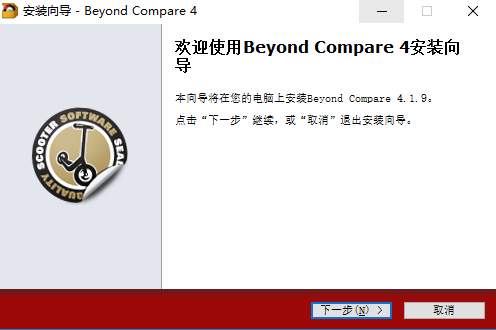
二、如下图,可以选择安装该软件的用户,无疑问,点击【下一步】即可。

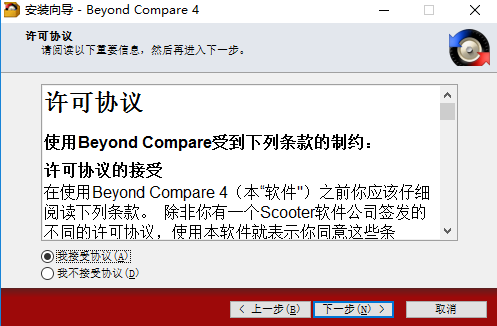
三、如下图,可以点击【浏览】设置软件的安装位置。
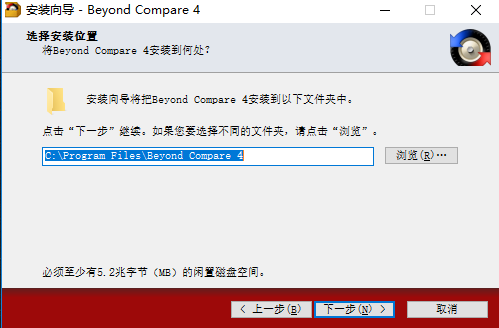
四、可以设置【开始菜单文件夹】,设置完毕点击【下一步】。
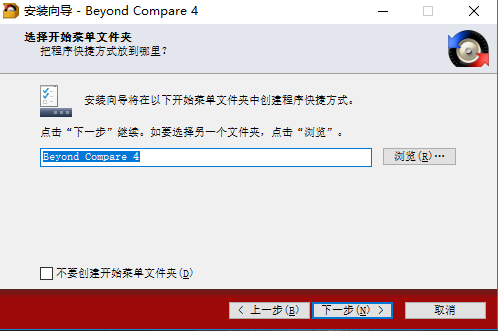
五、所有设置没有疑问,点击【安装】耐心等待。
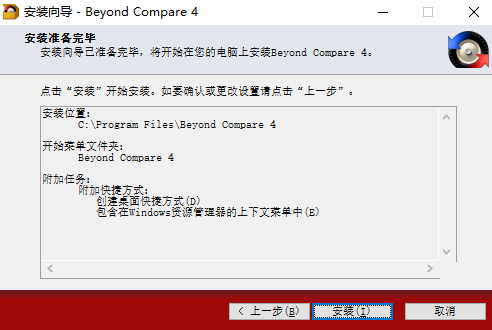
六、软件安装可能需要几十秒,请耐心等待,安装完毕会有提示,点击【结束】即可。
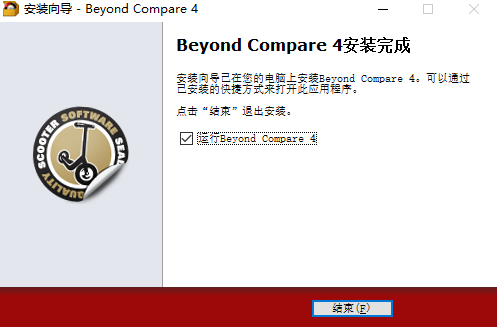
使用Beyond Compare如何生成文件比较报告
步骤一:打开Beyond Compare软件,选择文件夹比较会话,打开会话操作界面。单击“浏览文件夹”按钮,选择需要比较的文件夹。如下图图例所示,您可以分别单击“全部”,“差别”,“相同”按钮,查看对比文件夹差异部分。
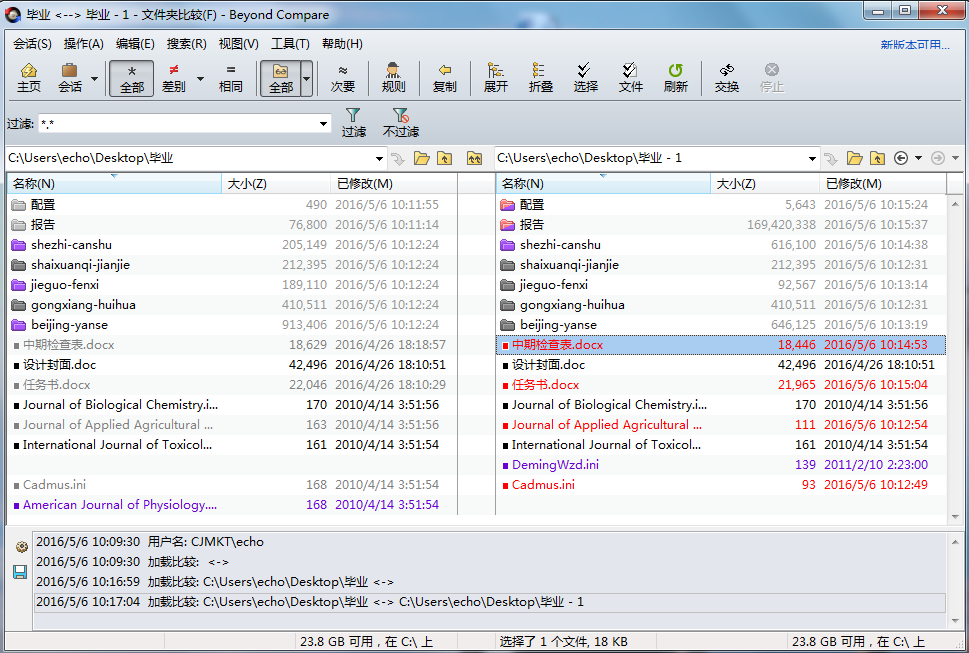
Beyond Compare文件夹比较会话操作界面图例
步骤二:在文件夹比较会话窗格中,按照个人需求选中某个差异文件,右键单击该文件在展开的菜单中选择“文件比较报告”选项卡。
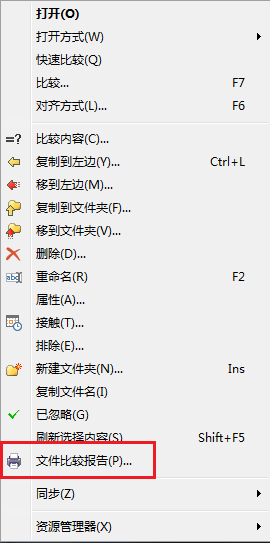
右键单击文件展开的下拉菜单内容图例
步骤三:弹出文本比较窗口,在报告布局栏目中选择文件布局比较方式,按照个人需求勾选报告选项内容,支持的输出方法包括:打印机、HTML报告和纯文本。
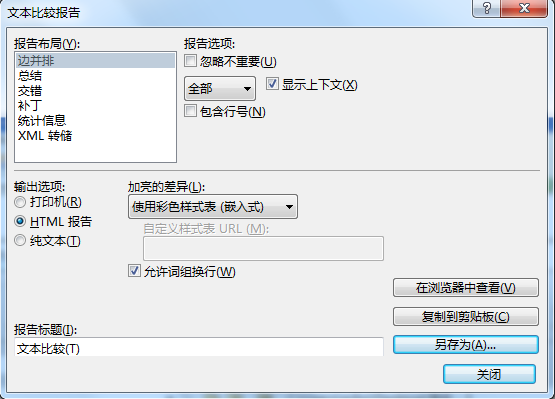
Beyond Compare文件夹比较文本比较报告窗口图例
步骤四:当您在输出选择中勾选“HTML报告”时,单击界面右下角“在浏览器中查看”按钮,即可在浏览器中查看文本比较报告的详细内容,报告信息如下图图例所示。
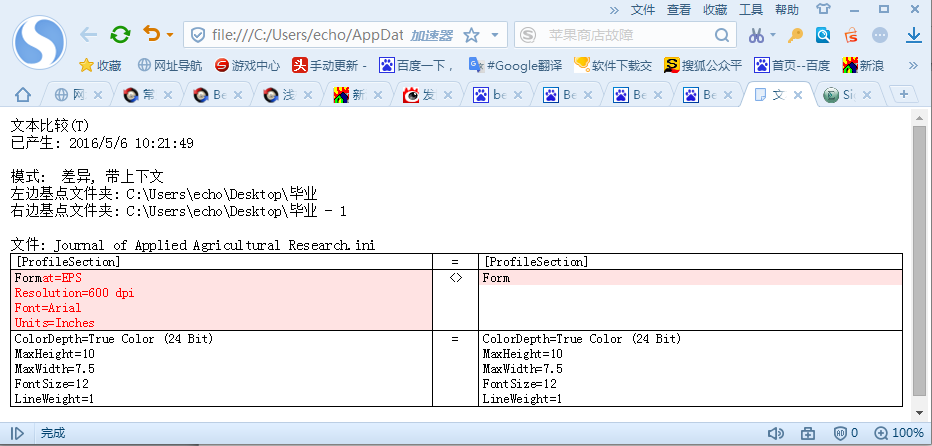
在浏览器中生成的文本比较报告信息界面图例
通过上述步骤的操作即可轻松生成文件比较报告信息,省去了人工撰写报告的环节,在很大程度上提高了工作效率。从上述生成的报告图例可以看出,自动生成的文本报告布局简洁并且语言精练,是一份十分合格的文本报告文档。
Beyond Compare比较文本对相同内容的处理
步骤一:运行Beyond Compare,在打开的主页中单击会话按钮,在展开的菜单中选择“新建会话”选项,在新建会话选项内容中选择“文本比较”会话,打开会话操作界面。
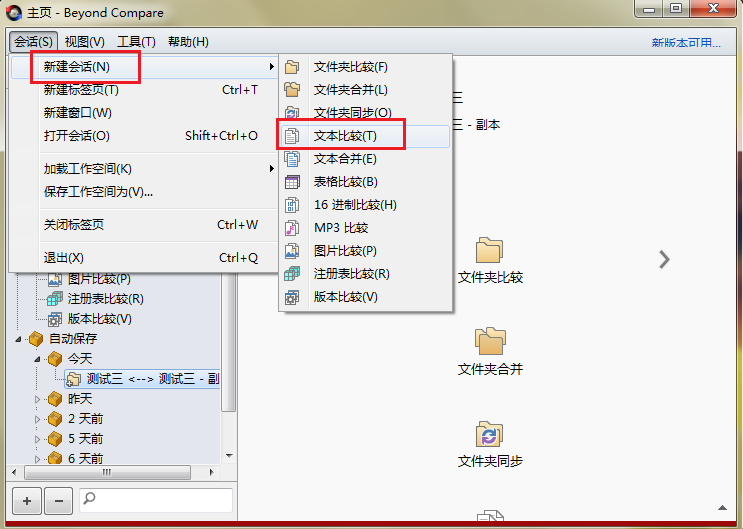
步骤二:在文本比较会话操作界面中,单击“打开文件”按钮选择需要比较的文本文件,您可以单击工具栏显示“相同”按钮,软件将会自动过滤掉差异文本内容。
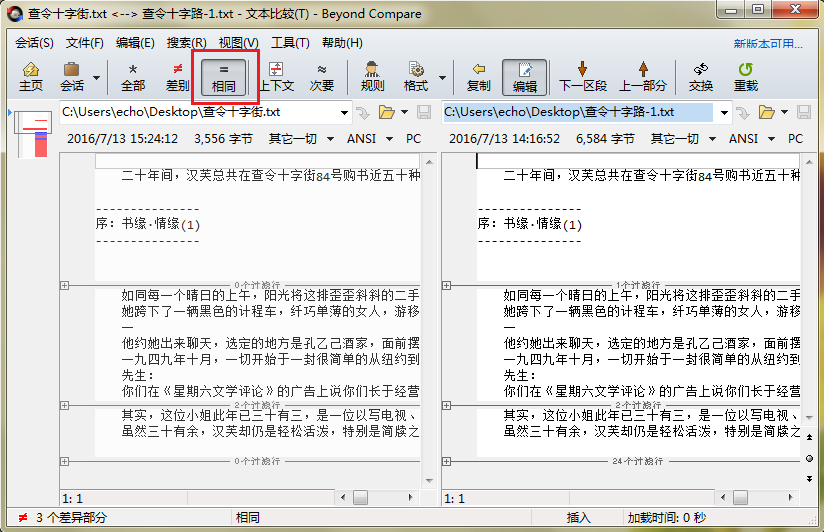
步骤三:选中想要复制的文本内容,右键单击并在展开的菜单中选择“复制“操作命令,即可复制文本。其中在展开的菜单中还设有:剪切、删除、把选择的内容和剪贴板比较等一些常规文本操作命令。
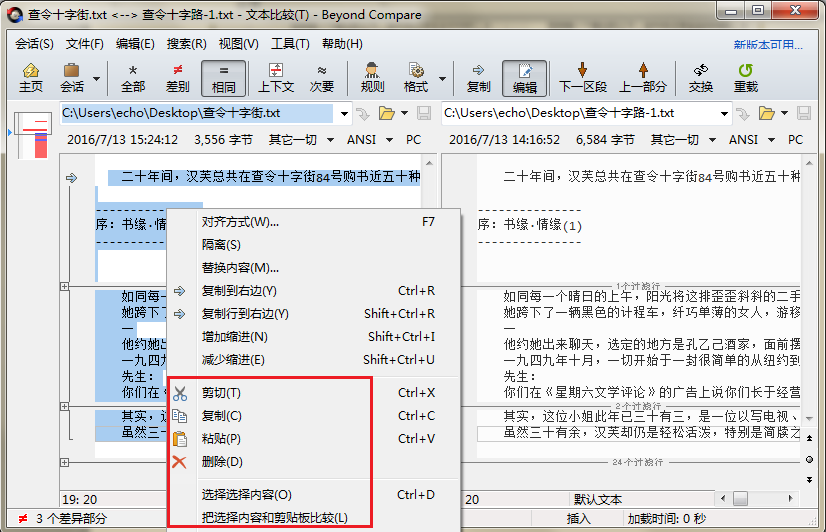

更新时间:2024-07-30

更新时间:2024-06-21

更新时间:2024-05-21

更新时间:2024-05-15

更新时间:2024-04-12

更新时间:2024-04-09

更新时间:2024-04-07

更新时间:2024-03-14

更新时间:2024-01-02

更新时间:2023-12-25